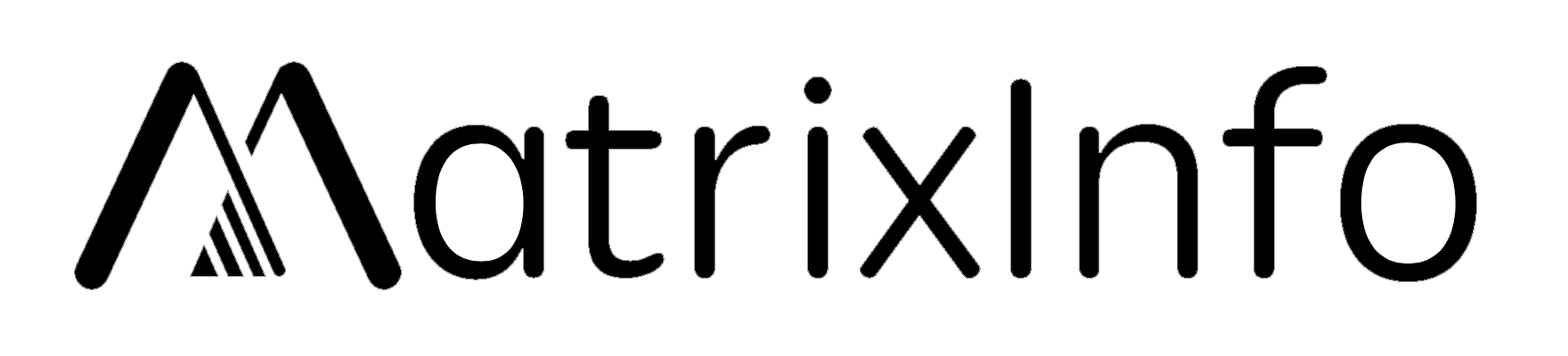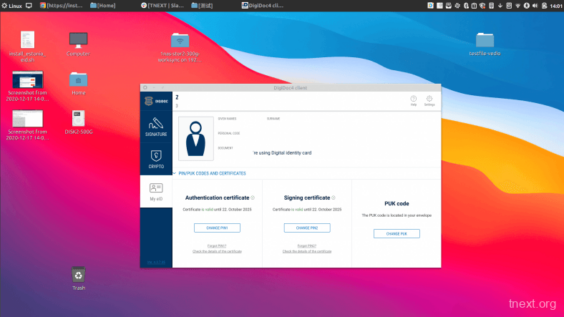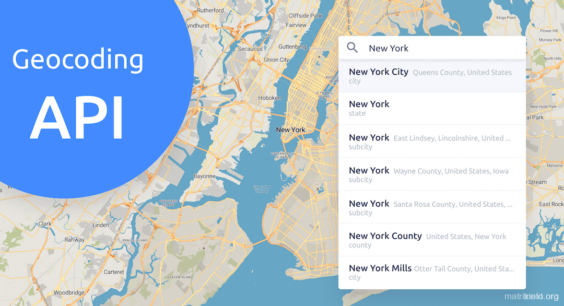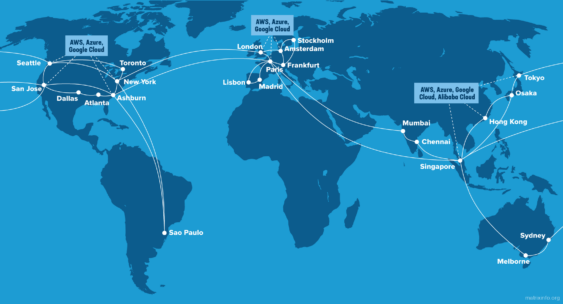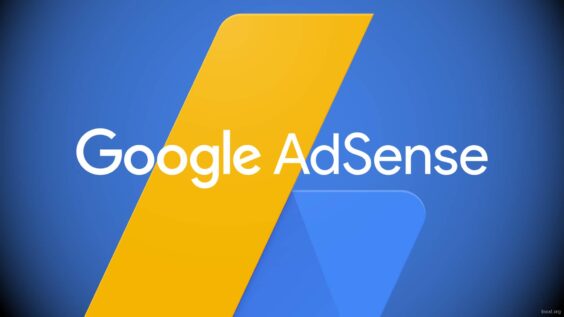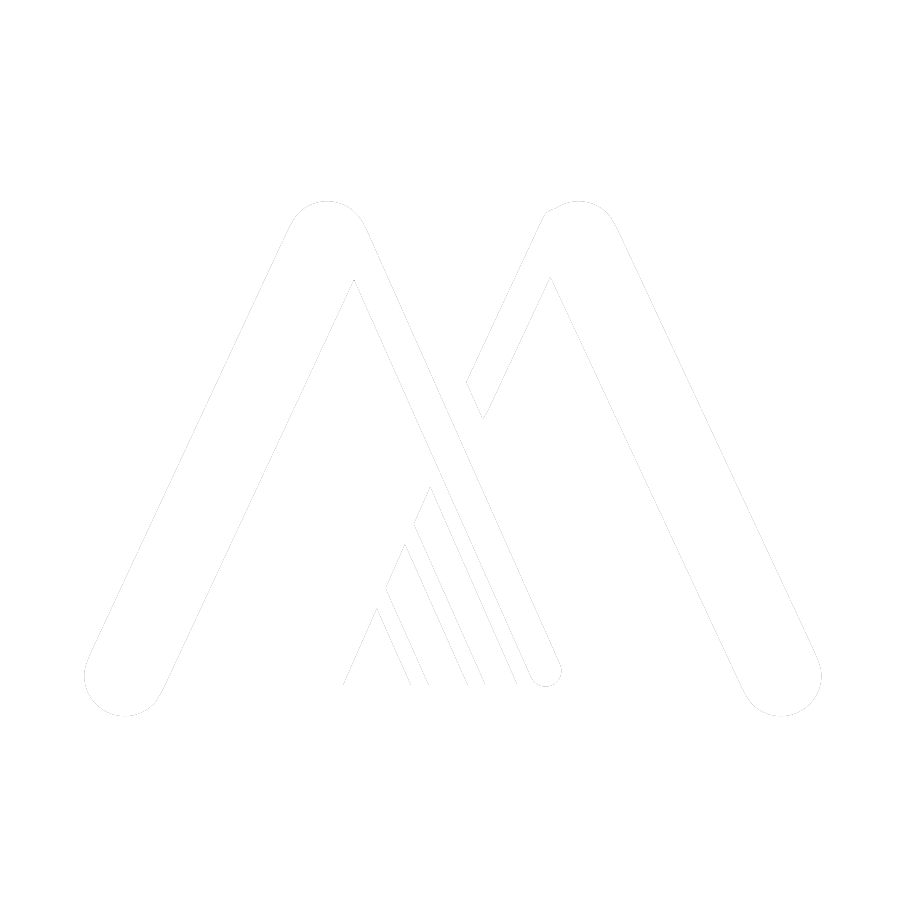YouTube似乎对4K还不满意,于是它增加了8K的极清分辨率。YouTube上面于2015年出现了第一支8K视频「Ghost Towns」(鬼城),标志着YouTube正式拉开了8K极清视频的序幕。虽然YouTube于2010年就已经支持8K了,只是由于技术原因,8K视频才刚开始出现而已。
8K视频,即4320P,分辨率7680×4320,比4K画面更清晰。唯一的问题是,在YouTube上面观看8K分辨率的视频,需要很高的网速,不然根本就带不动,看几秒就缓冲一下。在这种情况下,建议将8K视频下载下来,放到本地观看,而不是在YouTube上播放。如何从YouTube下载8K极清视频呢?可以使用Gihosoft TubeGet下载器。下面我们以YouTube上面一个8K分辨率的视频为例,看下下载的方法。(视频名称:Saturn Time Lapse ~ FUHD 8K ~;来源于:Orion17)
下载YouTube油管8K视频的步骤如下:
1. 从网上下载油管8K视频下载器 – Gihosoft TubeGet。搜索引擎搜索一下就知道了,有Windows和Mac版本2种,根据电脑系统选择。
2. 开始安装软件。首先选择安装语言,然后选择「我接受协议」,再选择安装位置,勾选「创建桌面快捷方式」,最后开始安装。
3. 进入到YouTube,找到你要下载的8K视频。8K视频很好找的,和4K视频一样,旁边带有一个「4K」的标签。点击视频,视频开始播放。
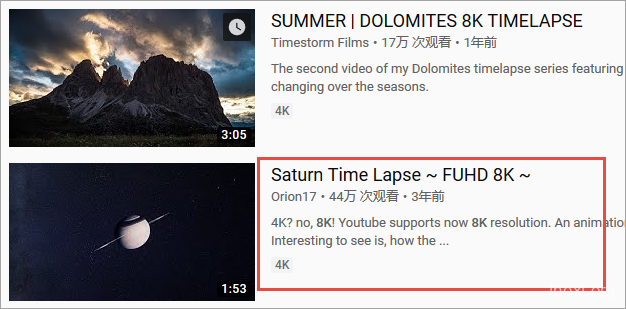
4. 待视频播放时,我们需要获取该视频的URL链接。这个URL链接就是下载油管视频所需要的链接。我们需要把他复制下来,留作接下来的用途。可以直接从地址栏里面复制URL链接,也可以在播放的地方鼠标右键,在弹出的菜单中选择「复制视频网址」即可。复制好之后,关闭YouTube页面。
5. 打开Gihosoft TubeGet软件,点击「粘贴链接」按钮,软件开始分析链接信息。分析完成后,弹出参数设置窗口。注:可同时复制多个URL链接。
6. 在参数设置窗口,选择8K(7680×4320)作为下载分辨率;然后选择视频下载位置,下载字幕等参数。注意,从下图可以看出,油管上面8K分辨率视频通常是WebM格式的。
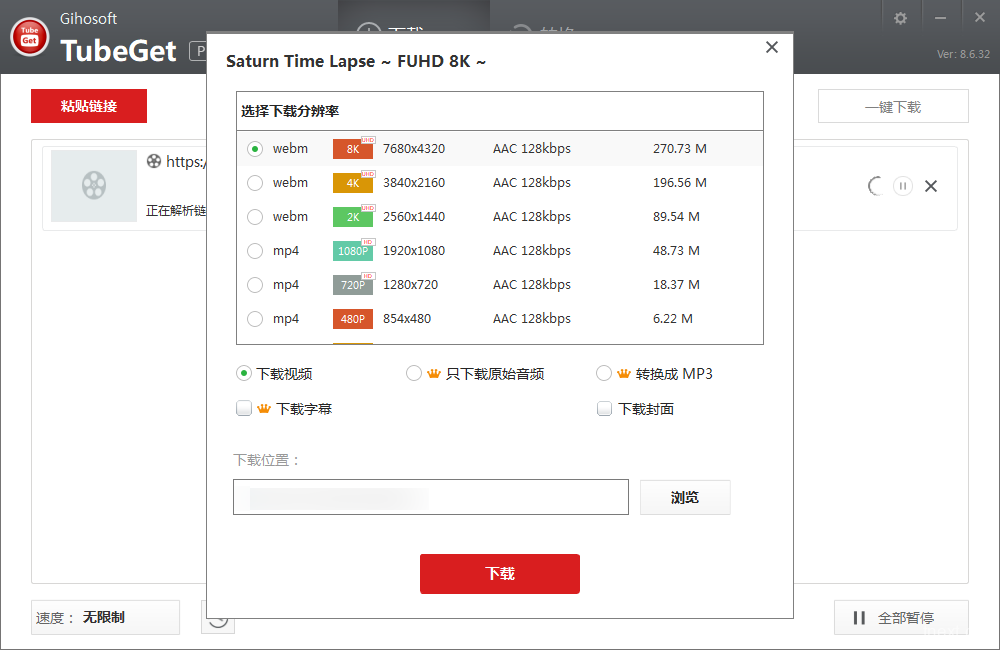
7. 点击「下载」按钮,8K视频开始下载!8K视频内存会很大,下载的时间会稍长一点。
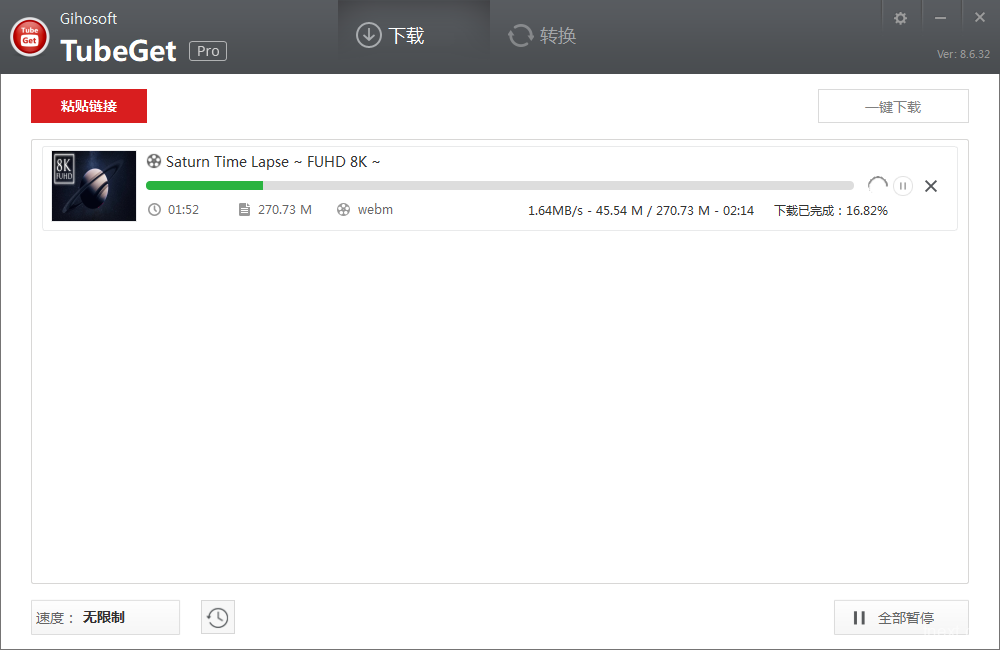
8. 8K超清视频下载完成后,就可以开始播放啦!一般的电脑可能会带不动,播放的时候电脑会花屏。
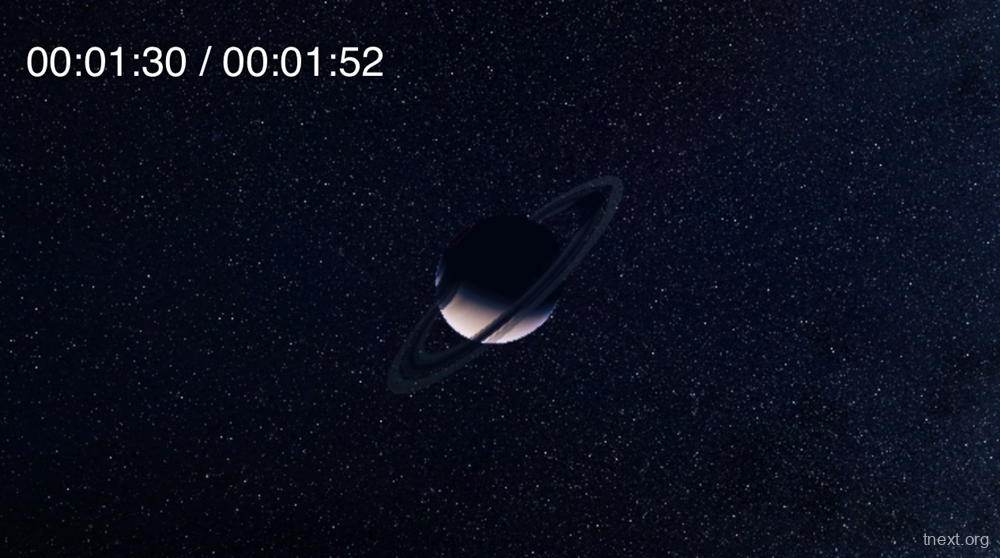
注意:配置低的电脑可能带不动8K视频,会出现花屏的现象。如果你的播放器播放不了8K的视频,可以试试PotPlayer播放器。